OneNote是一个很好的记笔记工具,但不幸的是,它并没有经常说到它。在这个计划中,有许多机会比许多人想象的那样,不应该剥夺它的注意力。一些技巧将帮助您更有效地使用OneNote,既适用于那些不熟悉Microsoft产品的用户,也适用于那些经常使用OneNote的人。
第一:OneNote是一个很酷的程序
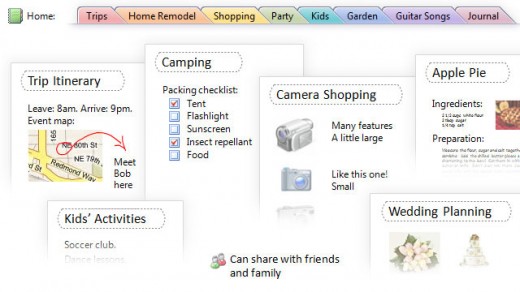
OneNote包含在Microsoft Office软件包中,已存在10年。尽管如此,用户仍然会继续对其进行调查,并且该程序通常会成为真正的发现。以下是吸引用户的一些事项:
- OneNote类似于笔记本的电子版。在其中,您可以创建无限数量的笔记本,其中包括不同的部分和部分页面。笔记本内部的页面以颜色排列,以便于导航。
- 在页面中,您可以插入任何您喜欢的内容:图片,音频,视频和文件(只需拖放)。根据您的喜好,所有这些多样性可以放在页面的不同部分。您可以在会议记录前添加录音,并将照片附加到活动中。
- 在OneNote中,搜索非常方便:您可以像手写笔记一样轻松地搜索图片中的文本甚至音频和视频。该程序可以读取您的笔迹而无需转换为文本,但如果需要也可以完成。支持手写笔 – OneNote的主要优势之一,它与Evernote区别开来,尽管如此,您需要一台平板电脑。尽管如此,OneNote 2013版本允许您用手指书写和绘图。
- 该程序可以与Outlook和其他Microsoft Office程序集成。
无需打开程序即可快速记录
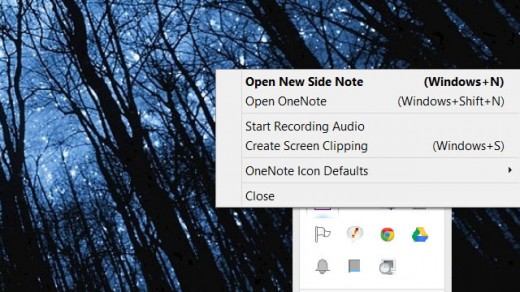
两个快捷键可帮助您更快地创建新笔记。如果按Win + N,将打开一个小面板,Win + S将截取屏幕的任何部分。
在Windows 8.1中为屏幕截图,您必须按Win + Shift + S.快速注释会自动保存在“未归档的注释”部分中,屏幕截图可以保存在任何部分中。
另一个特点 – 在任务栏,如果你用鼠标右键单击OneNote的图标,就可以开始录制音频或委托任何其他行动:快速记事,或运行的OneNote截图。
使用键盘快捷键编辑和格式化注释
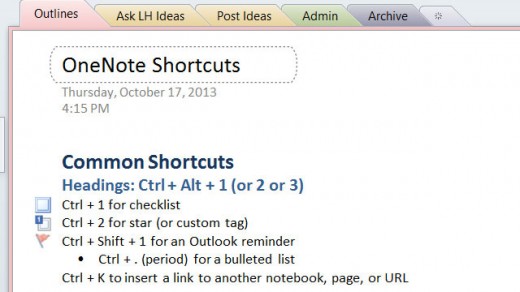
您可以使用键盘快捷键快速添加标签,插入复选框和特殊音符名称。事实上,有很多这些组合,但我们只提及其中的四个,您可以使用它们创建一个新的注释:
- 在该部分的末尾添加一个新页面 – Ctrl + N.
- 在同一级别的当前选项卡下添加新页面 – Ctrl + Alt + N.
- 在当前页面下方添加一个子页面 – Ctrl + Shift + Alt + N.
- 将当前页面设为子页面,反之亦然,将其移至更高级别:Ctrl + Alt +](右括号)或Ctrl + Alt + [
剪切网页以插入OneNote
如果安装了OneNote,Internet Explorer中将显示两个方便的工具:“发送到OneNote”和“链接到OneNote”。该程序保存网页,您使用它的时间并添加其URL。
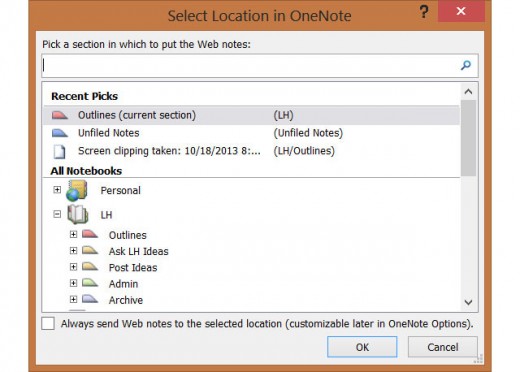
如果您长时间未使用IE,则可以使用“发送到OneNote”面板从浏览器插入文档的打印输出。
插入音频,视频,数学公式,链接等

如上所述,OneNote的最佳功能之一是支持嵌入任何内容,这不仅简化了工作,还简化了搜索。随意尝试搜索。以下是有关如何使用此功能的一些想法:
- 扫描手写食谱;
- 录制讲座,然后以关键术语寻找它们;
- 添加屏幕截图并在其中搜索文本;
如果您需要在视频和音频文件中找到某些内容,可以这样找到:文件>选项>音频和视频
如果您的屏幕支持手写笔,OneNote将提供帮助:
- 绘制“思维导图”;
- 把你的潦草变成文字;
- 在剪切或扫描的页面上写下注释;
更改视图以使其更方便工作

在正常模式下,您可以看到所有笔记本电脑,选项卡,部分和页面,但查看菜单提供了其他选项。 F11打开全屏模式,如果您使用笔记,这将非常棒。扩大工作区域的帮助您关注的重点是别的东西的工作,也非常适合与笔记和浏览器同时工作模式“在桌面上修复”。
使用模板和附加组件
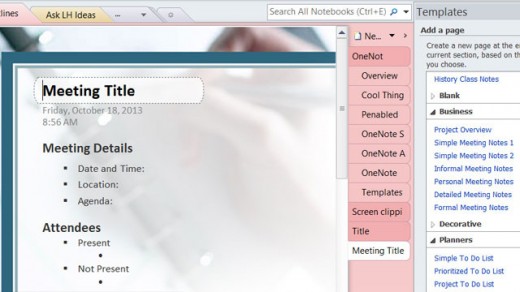
模板和加载项扩展了OneNote的功能。在“页面模板”选项卡中,您将看到您现在可以使用的内容:学生,工作和其他许多模板。您还可以从Microsoft Office网站下载漂亮的模板。在空模板中,甚至可以选择更改页面大小,例如,卡片索引或明信片最多可达3×5。如果您经常使用相同类型的文档,则可以自定义将应用于页面的模板并将其保存以节省时间。
与其他办公程序一样,OneNote有几个应用程序,例如免费的Onetastic,它可以在2010年和2013年与应用程序配合使用。使用此应用程序,您可以在日历中查看OneNote页面,在程序中裁剪和旋转图像,创建自己的宏,页面,部分等等。
还有另一个有用的补充 – Outline,对于跨平台使用很有用。它会在OneNote中记录并与iPad或Mac同步。您可以在iPad上查看OneNote格式文件,它们看起来与您的计算机完全相同。这个程序的免费版本和Outline +只需14.99美元。
与其他Microsoft Office程序一起使用
如果您经常使用Microsoft Office程序,OneNote将有助于加快和简化工作。在2013版本中,可以插入Microsoft Excel表格甚至创建它们。在这种情况下,表格将在Excel中编辑,但所有更改都将实时显示。您还可以为Visio流程图和更简单的流程图添加表单。
最有用的功能之一是与Outlook集成。在OneNote页面上的任何行旁边,您可以选中该复选框,它将变为Outlook任务。您还可以将具有保存格式的页面发送给其他用户,即使他们的设备上没有安装OneNote,他们也能够阅读您的笔记。最后,您可以将会议记录与Outlook中的所有详细信息一起移动到OneNote。

这些提示仅涉及OneNote组织记录的能力,如果您还没有最喜欢的笔记程序,也许您应该尝试一下?
(VIA)
